Привет, друзья. Это короткая публикация с мануалом, как преобразовать диск из GPT в MBR в командной строке Windows с потерей данных. Если вам нужно преобразовать подключённый к компьютеру жёсткий диск, но не основной, тот, на котором стоит Windows, а дополнительный, вы можете сделать это средствами самой операционной системы. Но важно: разметка и данные на преобразуемом жёстком диске будут утеряны.
Как преобразовать диск из GPT в MBR в командной строке Windows с потерей данных
Запускаем командную строку от имени администратора, вводим:
diskpart
iis dis (выводим все диски в список)
sel dis 1 (выбираем Диск 1 (H:)) - команду вводите правильно, так как на выбранном диске все данные будут удалены. В командной строке напротив всех дисков GPT стоит звёздочка.
clean (удаляем всё на Диске 1)
convert mbr (конвертируем диск в MBR)
exit
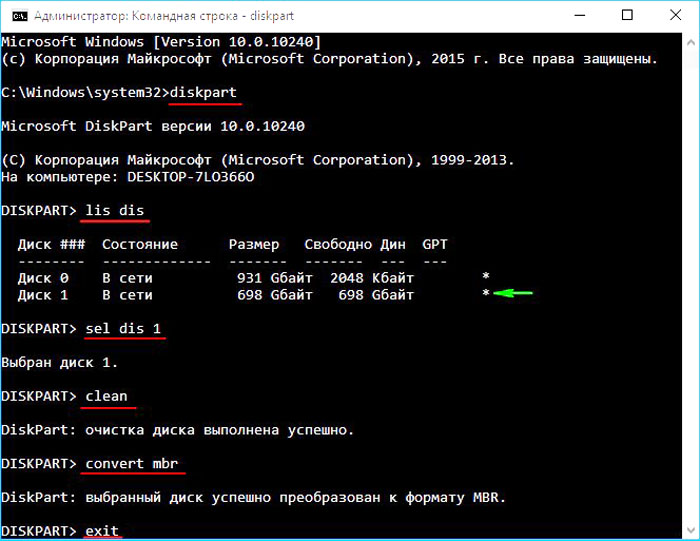
Жёсткий диск будет преобразован в главную загрузочную запись MBR, но с удалением всей информации.
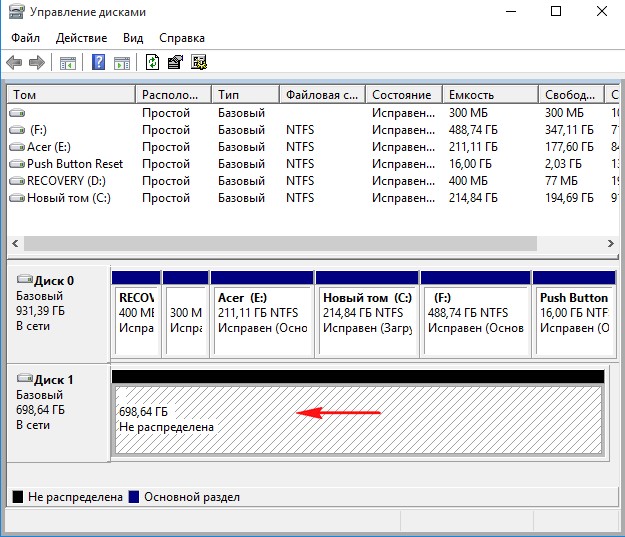
Кстати, можно обойтись и без командной строки. Удалите полностью в Управлении дисками все разделы на жёстком диске, затем щёлкните на нём правой мышью и выберите в меню Преобразовать в MBR-диск.
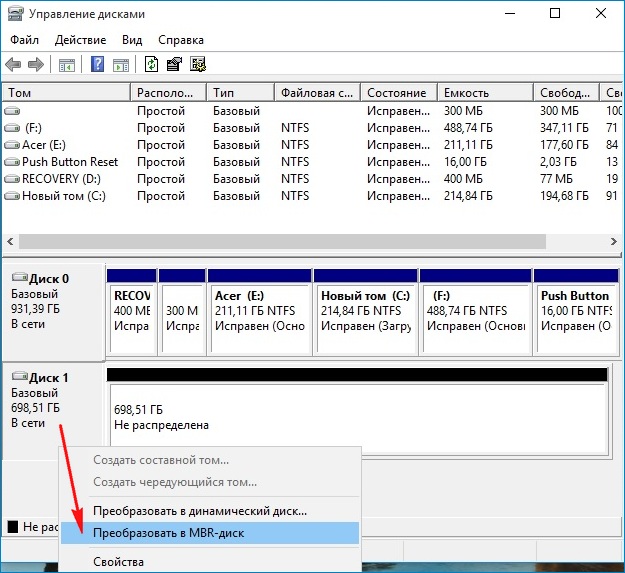
Друзья, как преобразовать диск из GPT в MBR и, наоборот, из MBR в GPT, без потери данных и при условии, что на диске установлена Windows, читайте в статьях сайта:
- Как в работающей Windows преобразовать диск из GPT в MBR и, наоборот, из MBR в GPT программой Paragon Hard Disk Manager
- Как преобразовать GPT в MBR без потери данных или как произвести конвертацию ноутбука с БИОСом UEFI из GPT в MBR и чтобы операционная система Windows 8.1 осталась работоспособной
- Как преобразовать MBR в GPT без потери данных или как произвести конвертацию ноутбука с БИОСом UEFI из MBR в GPT и чтобы операционная система Windows 8.1 осталась работоспособной